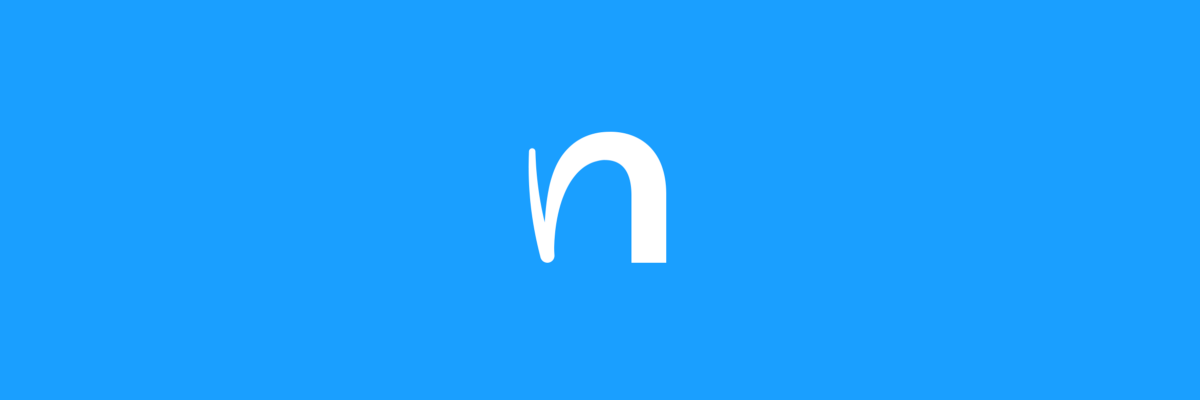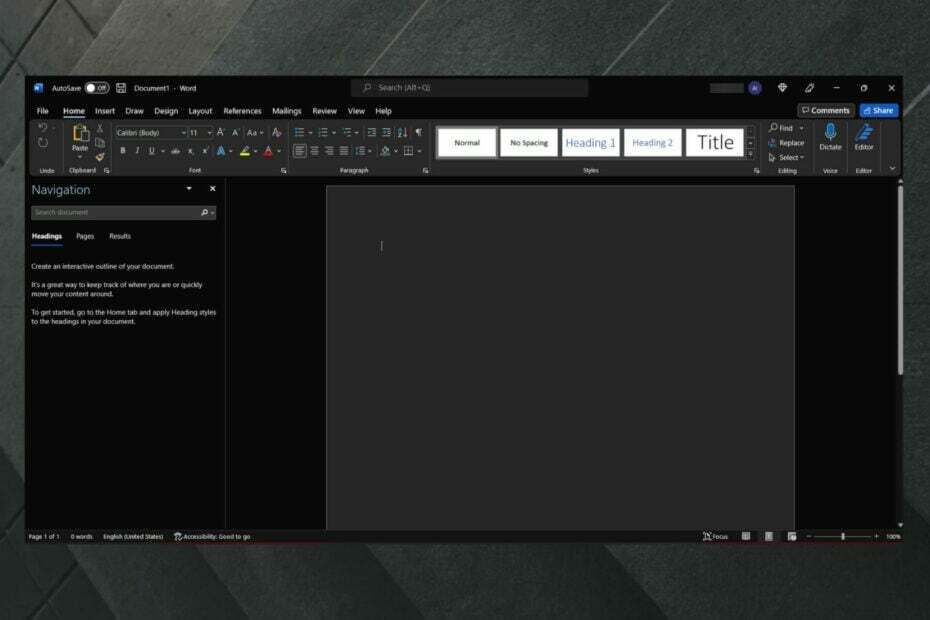Windows 10'da Hızlı Erişim Geçmişi Nasıl Temizlenir: - çok kullanışlı özellik yepyeni Windows 10 ile birlikte gelen Hızlı erişim özellik. Hızlı erişim sık kullanılan tüm dosya ve klasörleri kaydeder, böylece kullanıcılar bir daha kullanmak istediklerinde bu dosya ve klasörlere kolayca erişebilirler. Ancak bazı kullanıcılar bu özelliği kendi gizlilik ve hızlı erişim geçmişinin nasıl silineceğinin yollarını aramaya başlarlar. Bu hızlı erişim geçmişinden kurtulmanın birçok yolu vardır. Bu yazıda, kapatabileceğiniz en iyi yolları açıkladım. Hızlı erişim özellik. Ne için bekliyorsun? Başlayalım!
Klasör Seçenekleriyle Tüm Hızlı Erişim Geçmişini Sil
AŞAMA 1 - Başlatmak Dosya Gezgini üzerine tıklayarak Dosya Gezgini görev çubuğunuzdaki simge.
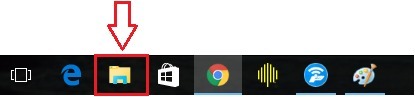
ADIM 2 - Şimdi tıklayın Dosya sekme. Genişleyen menüden, üzerine tıklayın. Klasörü ve arama seçeneklerini değiştirin.
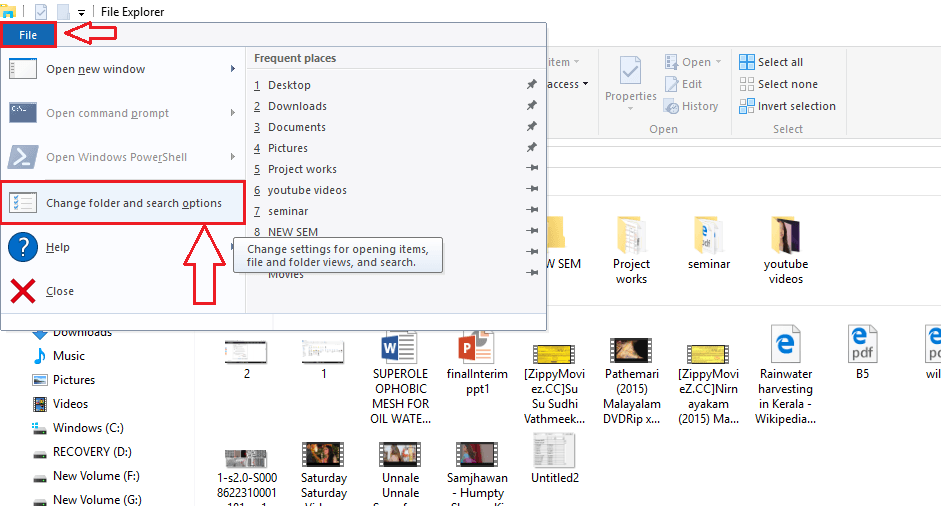
AŞAMA 3 - için yeni bir pencere Dosya seçenekleri açılır. Altında Gizlilik bölümünde, adlı bir düğme arayın Açık. Hızlı erişim ve dosya gezgini geçmişlerini temizlemek için üzerine tıklayın.
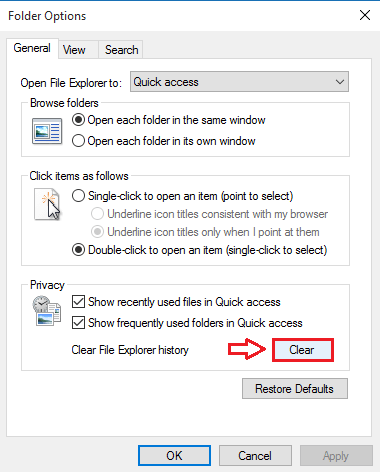
Dosya Gezgini Seçenekleriyle Tüm Hızlı Erişim Geçmişini Sil
AŞAMA 1 - Başlatmak Kontrol Paneli. Bunu doğrudan üzerine tıklayarak yapabilirsiniz. Kontrol Paneli senin seçeneğinden Başlat Menü.
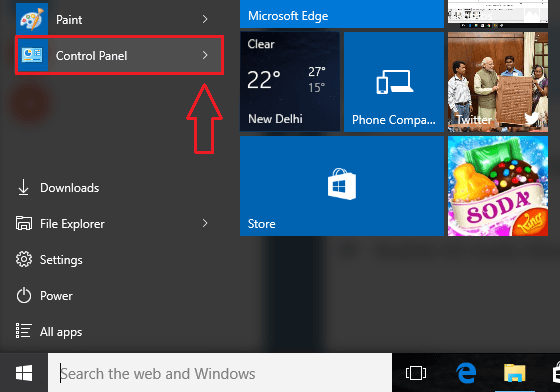
ADIM 2 - Ne zaman Kontrol Paneli pencere açılır, sağ üst köşede isme göre küçük bir açılır liste arayın Görüntüleme Ölçütü. seçmek zorundasın Küçük ikonlar bu küçük açılır listeden. Şimdi aşağıda listelenen seçenekler listesinden adlandırılmış olanı bulun ve tıklayın. Dosya Gezgini Seçenekleri. Herhangi bir şüpheniz varsa, aşağıdaki ekran görüntüsüne bakın.
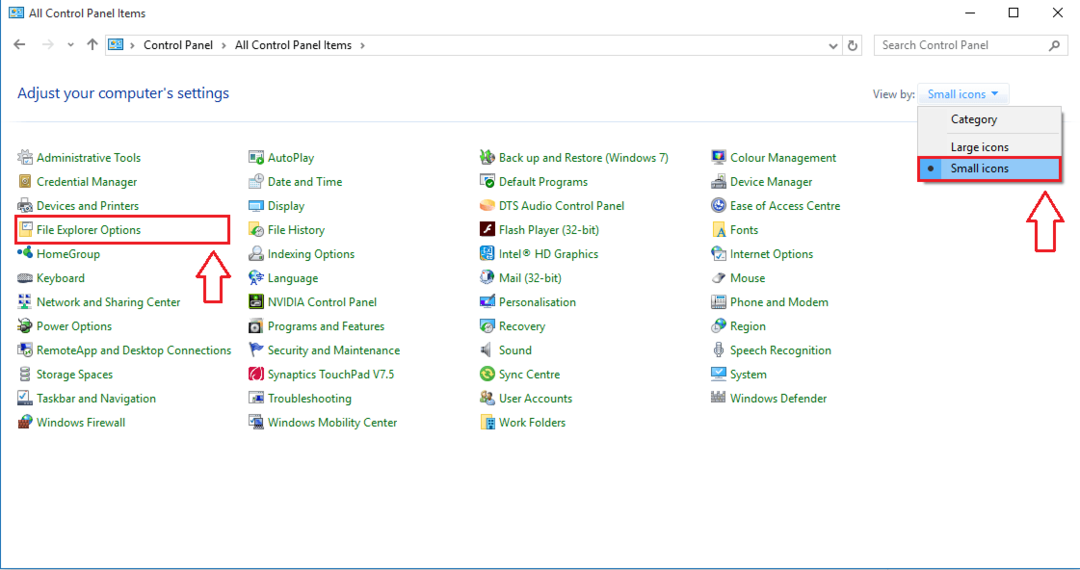
AŞAMA 3 - adlı yeni bir pencere Dosya Gezgini Seçenekleri açılır. Altında Gizlilik bölümünde, seçeneklere karşılık gelen iki onay kutusu göreceksiniz. Son kullanılan dosyaları Hızlı erişimde göster ve Hızlı Erişim'de sık kullanılan klasörleri göster. Bu onay kutularının her ikisinin de işaretini kaldırmanız gerekir. İşiniz bittiğinde, vurun Uygulamak alttaki düğme.
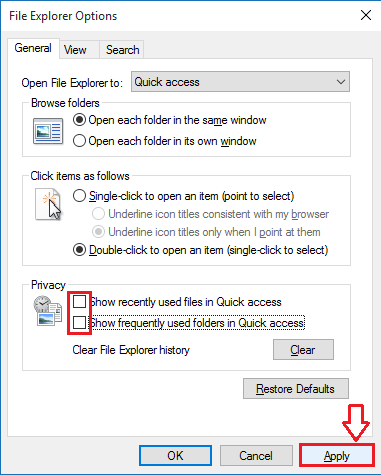
ADIM 4 – Sonraki olarak, yukarıda belirtilen onay kutularını işaretleyin ve Uygulamak düğmesine daha önce olduğu gibi. Bu kadar. Hızlı erişim geçmişiniz artık temizlendi.

Hızlı Erişim Geçmişi Öğelerini Tek Tek Silin
- Hızlı erişim geçmişinizden belirli bir dosya veya klasörü çıkarmak isteyebilirsiniz. Bu durumda, basitçe başlatabilirsiniz Dosya Gezgini ve hızlı erişim geçmişinden bir öğeyi kaldırın. Bunun için kaldırmak istediğiniz dosyaya sağ tıklayın ve seçeneğe tıklayın. Hızlı erişimden kaldır. Bu kadar.
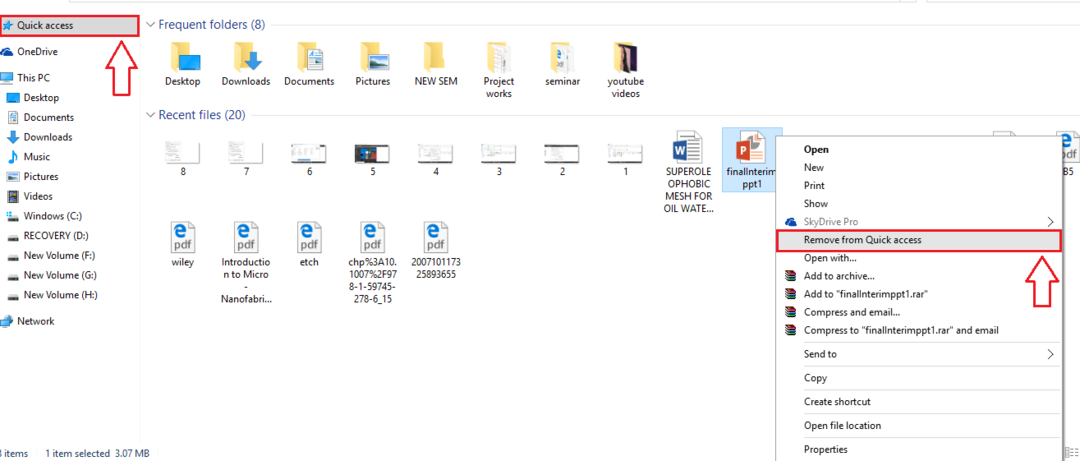
İşte bu kadar basit Hızlı erişim Windows 10'unuzdaki geçmiş. Gizliliğinizi güvence altına almak için adımları bugün deneyin. Umarım makaleyi faydalı bulmuşsunuzdur.